1.2 Freecode ログイン~画面紹介
- 2024年10月15日
ログインについて
1.下記の公式URLへクセスし、フリーコード公式サイトを開きます。
https://freecode.saasforce.jp/
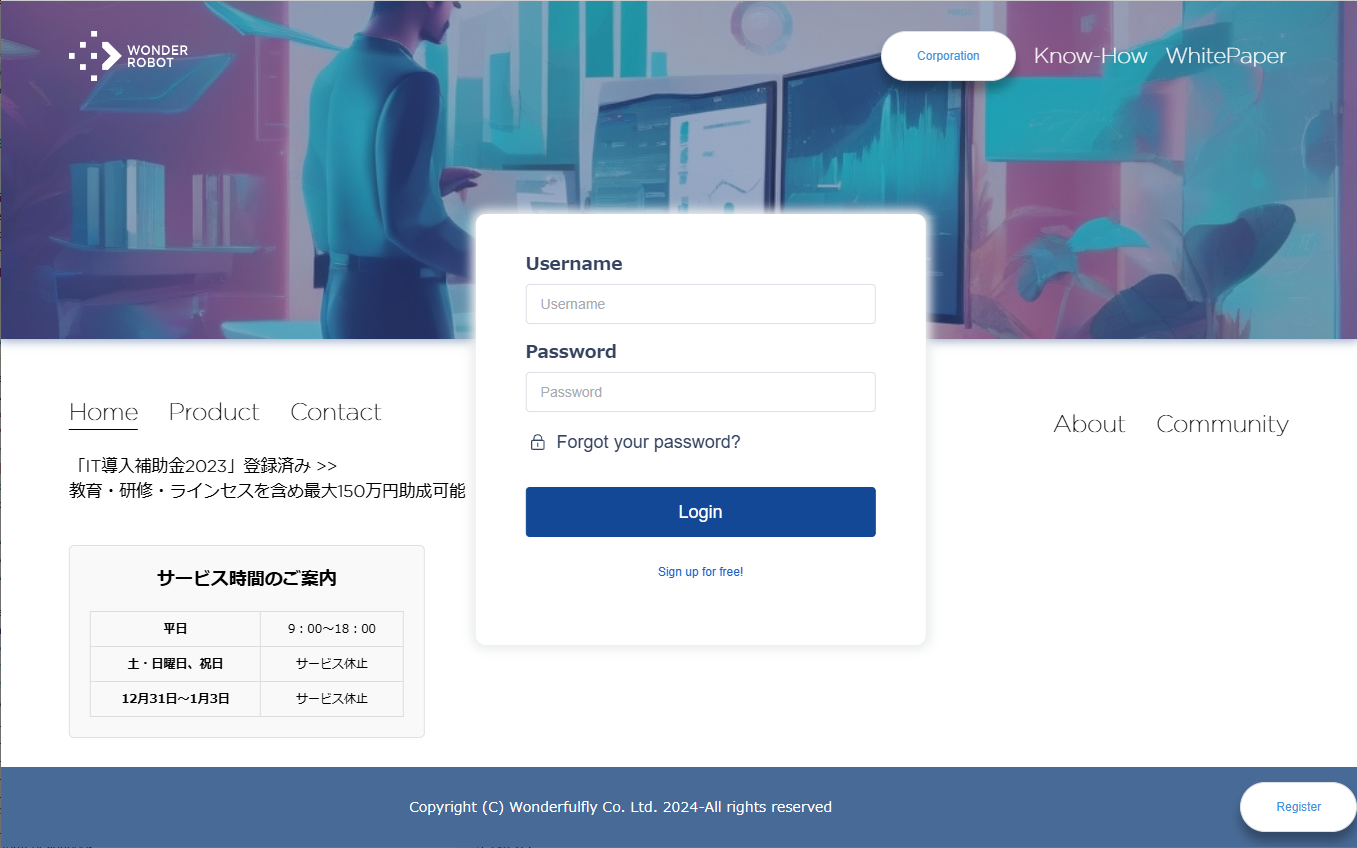
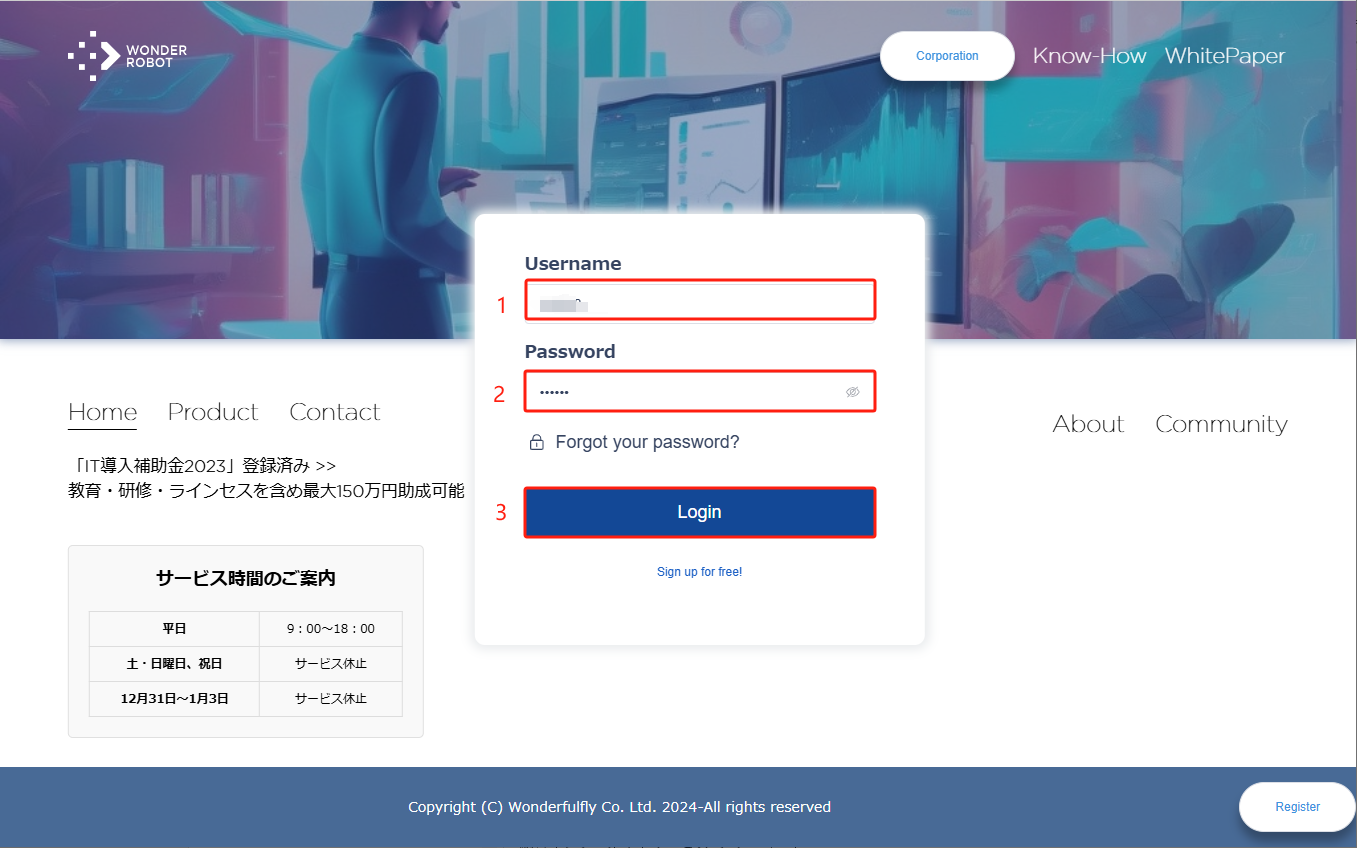
Freecode画面紹介
ソース生成画面
2:ソース生成手順
3:「自分のデータのみ表示」にチェックを入れると、自分が生成した履歴のみが表示される
4:自分や他のユーザーのソース生成状況や履歴を閲覧できる
5:ソース出力やテンプレートのダウンロードに使用する
6:サービス料金、利用金額の詳細や請求書を確認できる
7:弊社作成の設計書、記事、マニュアルなどを閲覧できる
8:画面項目のフォントサイズを調整する
9:ログイン情報を確認し、パスワード変更やログアウトができる
10:履歴はページごとに切り替えて表示できる
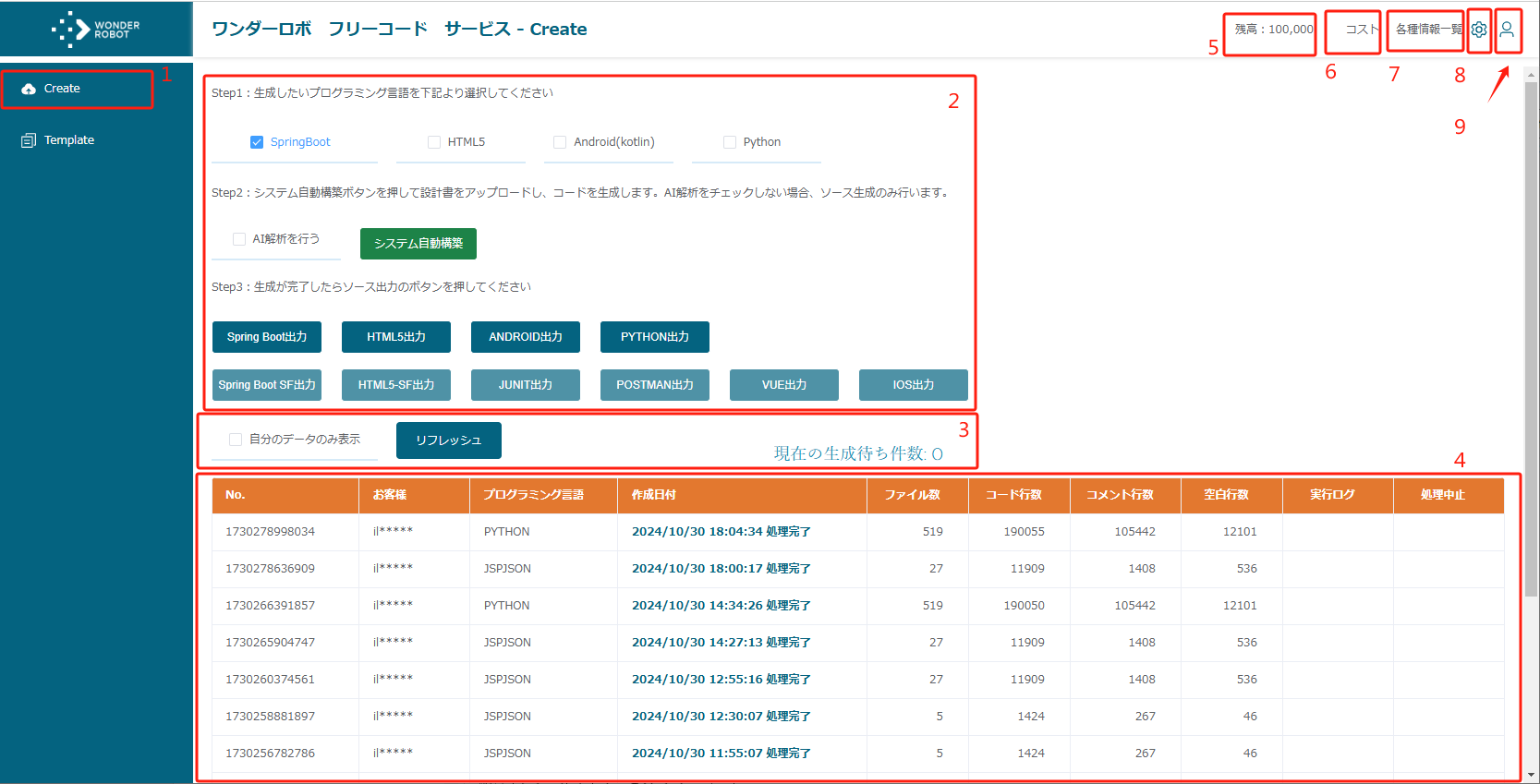
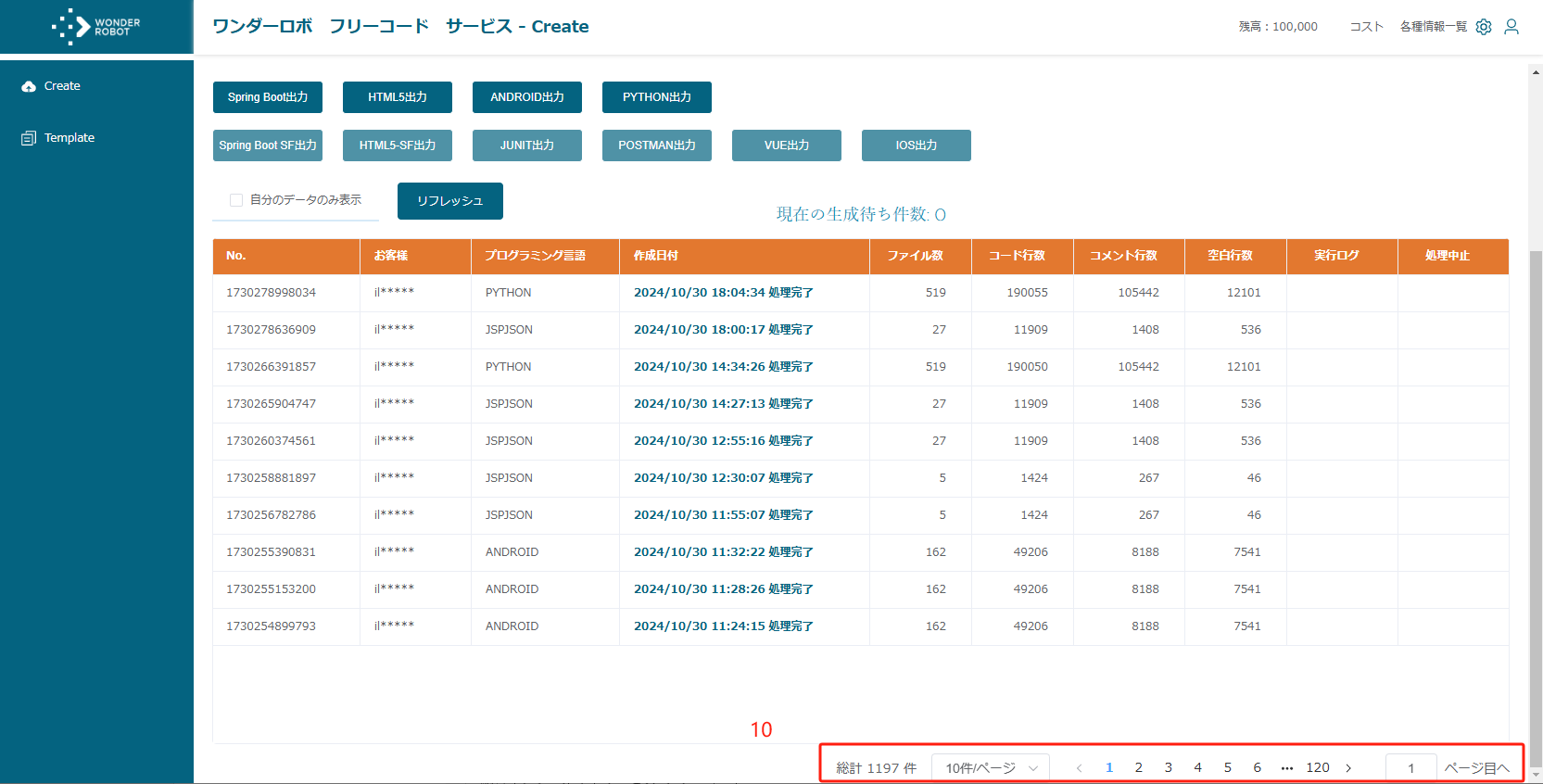
テンプレート画面
2:弊社が作成した設計書テンプレート一覧
3:テンプレート設計書のファイル名、概要、作成者、ダウンロード数、最終更新日を確認でき、
「詳細」リンクから詳細画面を閲覧できる。また、テンプレートのダウンロードもできる。
4:検索条件を指定してテンプレートを表示する
5:指定項目でソート表示ができる
6:検索条件をクリアする
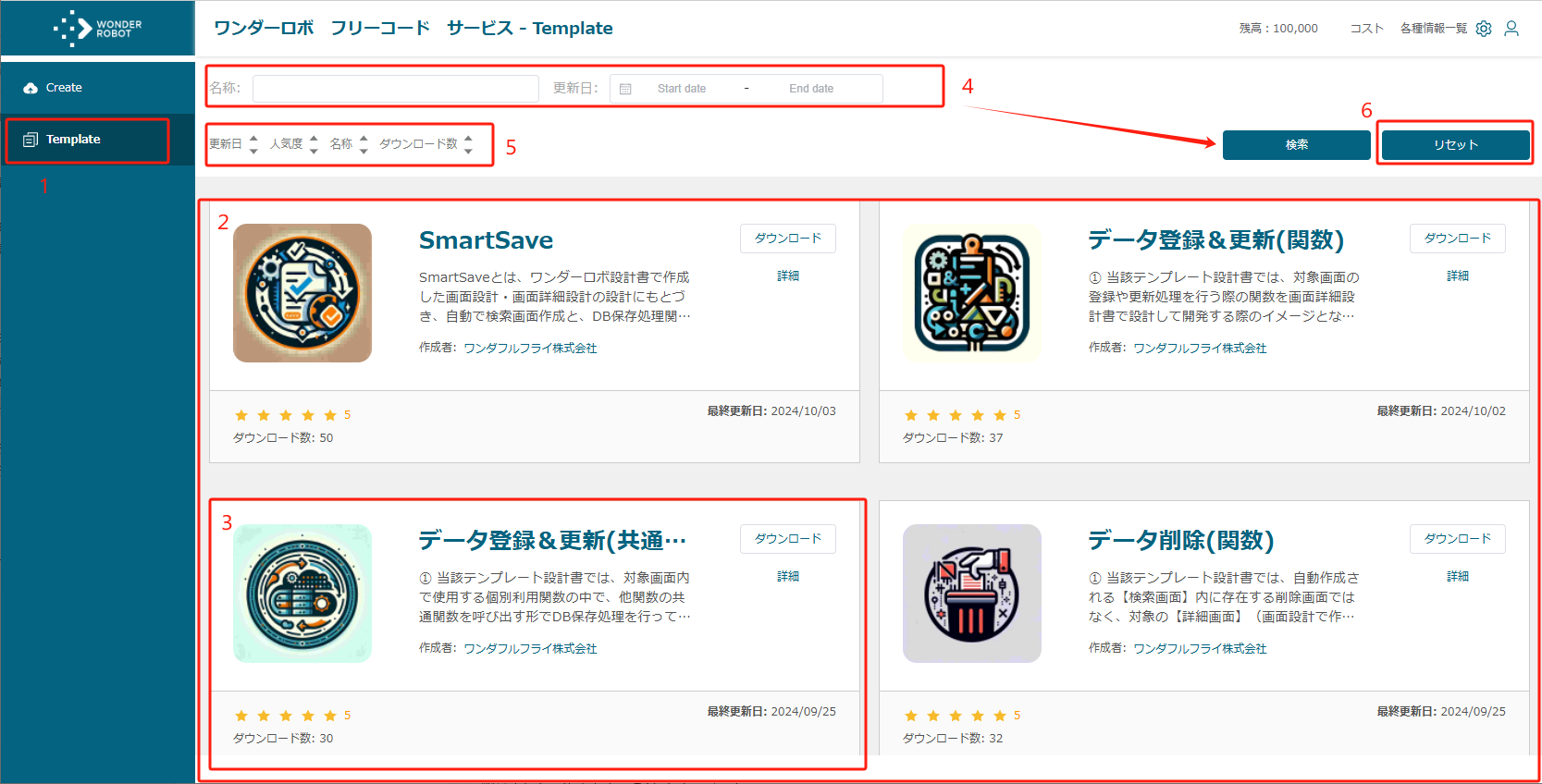
2.フリーコード Pythonソース生成
3.フリーコード Springbootソース生成
4.フリーコード Android Kotlinソース生成
